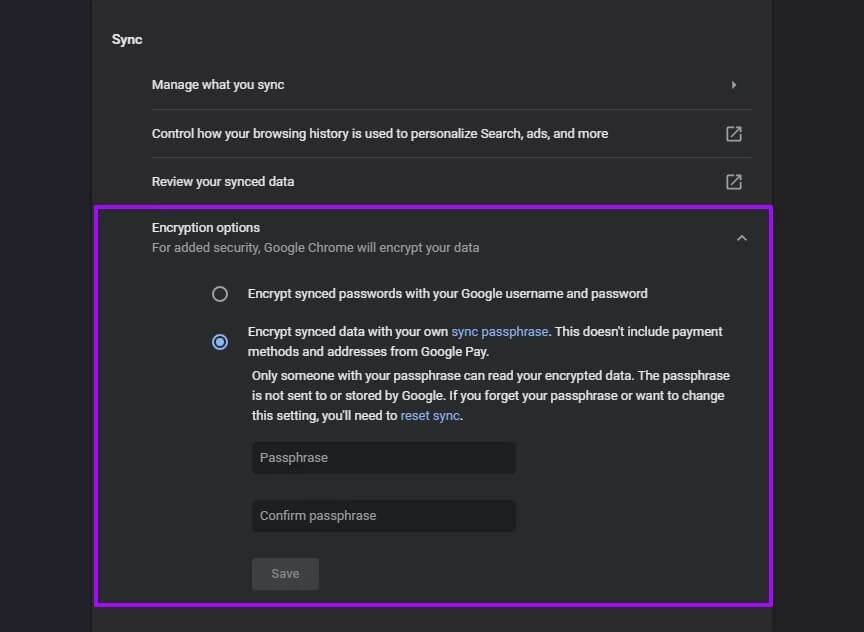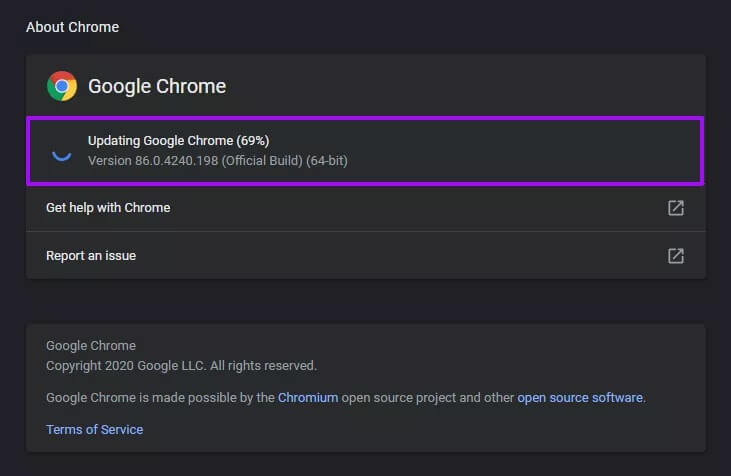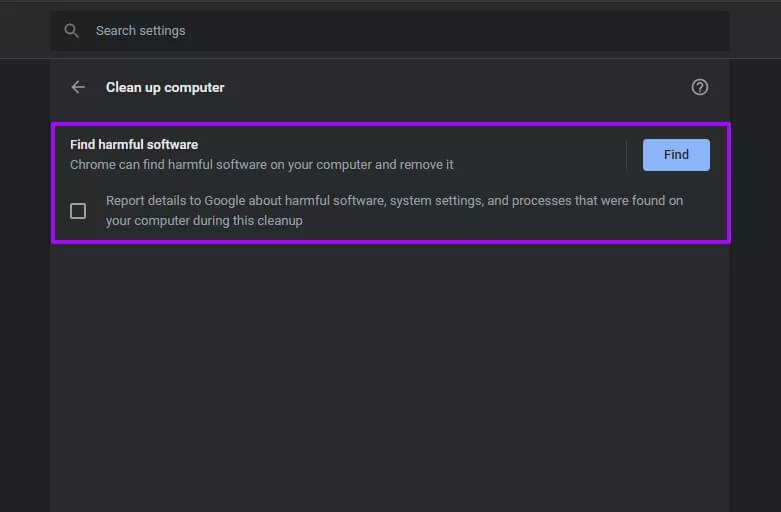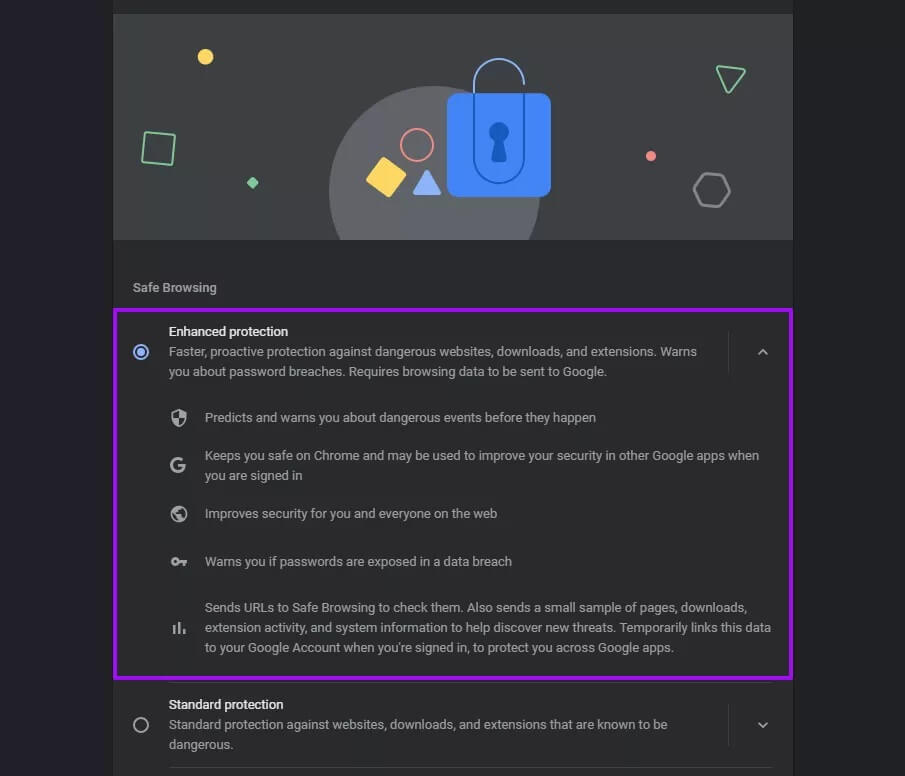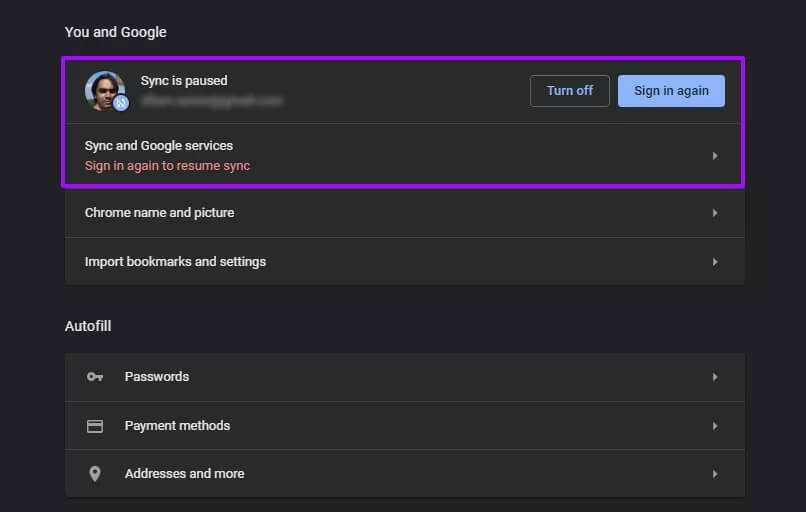Les 9 meilleurs conseils et paramètres de sécurité de Google Chrome
Google Chrome est le navigateur Web le plus populaire de la planète. C'est rapide et fluide, prend en charge des milliers d'extensions et le fait En synchronisant les données sur plusieurs plates-formes, Et il ne souffre d'aucun problème de compatibilité. Google déploie également beaucoup d'efforts pour sécuriser le navigateur avec un barrage constant de mises à jour. Mais vous pouvez également jouer votre rôle pour rendre Chrome plus sécurisé.
Par exemple, saviez-vous que vous pouvez chiffrer vos données de navigation Chrome avec quelque chose appelé "SYNC PASSPHRASE?" Ou le fait que Chrome soit livré avec un outil intégré d'analyse et de suppression des logiciels malveillants? Sinon, creusons et jetons un œil aux meilleurs paramètres de Chrome et aux conseils de sécurité que vous pouvez modifier ou mettre en œuvre immédiatement.
1. Utilisez SYNC PASSPHRASE
Connectez-vous à Chrome avec un compte Google et vous pourrez synchroniser de manière transparente les données de navigation (telles que les signets, les mots de passe et les informations de remplissage automatique) sur tous les appareils. Si les détails de votre compte sont compromis, n'importe qui peut accéder à ces données. Heureusement, vous pouvez utiliser une phrase secrète de synchronisation pour éviter que cela ne se produise.
Fondamentalement, SYNC PASSPHRASE est une sorte de mot de passe secondaire. Il commence par crypter et décrypter diverses formes de données stockées sur les serveurs de Google une fois qu'elles ont été synchronisées localement avec l'appareil.
Parce que vous seul connaissez votre SYNC PASSPHRASE, personne ne pourra accéder à vos données en cas de violation de compte. De toute évidence, cela ne fonctionne que si vous jouez votre rôle pour le protéger.
Pour configurer SYNC PASSPHRASE, affichez l'écran Paramètres dans Chrome et accédez à Synchronisation et services Google> Options de chiffrement. Ensuite, sélectionnez "Cryptez vos données de synchronisation avec votre propre phrase secrète de synchronisation”Pour créer une phrase secrète de synchronisation. Vous devez ensuite ajouter la phrase secrète de synchronisation au reste de vos appareils pour continuer à synchroniser vos données.
2. Mettez à jour GOOGLE CHROME
Des vulnérabilités de sécurité apparaissent tout le temps dans Chrome. Heureusement, Google a un cycle de mise à jour rapide qui le corrige rapidement. Et donc , Vous devez vous assurer que Chrome est à jour.
Chrome sait se mettre à jour automatiquement, mais il vaut mieux ne pas laisser cela au hasard. Ouvrez le menu Chrome et pointez sur "تعليماتEt sélectionnezÀ propos Google Chrome«Pour forcer l'installation des dernières mises à jour.
3. Nettoyez l'ordinateur
Chrome est livré avec un outil de suppression de logiciels malveillants intégré. Il est préférable de l'utiliser pour se débarrasser des plugins négatifs et des applications d'arrière-plan. Vous devriez essayer l'outil une fois par semaine ou par mois par mesure de précaution.
Accédez aux paramètres de Chrome et développez la section Avancée Et sélectionnez Système , Puis sélectionnez Nettoyez l'ordinateur. Sur l'écran suivant, sélectionnez Rechercher, et l'utilitaire détectera et supprimera automatiquement toutes les formes de logiciels malveillants qu'il détecte.
4. Passer à la protection renforcée
Chrome utilise un service de navigation sécurisée qui vous avertit activement des sites Web nuisibles, des téléchargements et des extensions de navigateur. Il est disponible en deux paramètres de protection: standard et amélioré.
Par défaut, Chrome utilise le paramètre de protection standard. Vous pouvez basculer vers le paramètre Protection renforcée pour bénéficier d'une expérience de sécurité proactive.
Aller à Paramètres Chrome> Confidentialité et sécurité> Sécurité Et sélectionnez le bouton radio à côté de Protection améliorée. La configuration finit par transférer régulièrement vos données de navigation vers Google, vous pouvez donc ignorer cette opération si vous trouvez que cela vous préoccupe.
5. Utilisez un bloqueur de contenu
Les sites Web malveillants et les publicités trompeuses peuvent vous inciter à infecter votre ordinateur. Bien que cela ressemble à un popup convivial, il peut Phishing votre système pour des informations personnelles.
La navigation sécurisée dans Chrome aide en bloquant les fenêtres contextuelles potentiellement dangereuses. Mais il vaut mieux ne rien laisser au hasard. C'est pourquoi l'installation d'un bloqueur de contenu comme uBlock Origin, Adblock Plus ou AdGuard AdBlocker peut vous aider.
Les extensions de navigateur utilisent des listes de filtres pour les outils de suivi connus et les URL malveillantes pour empêcher le téléchargement de contenu indésirable. Mieux encore, il permet également d'accélérer les choses en bloquant les scripts et les publicités gourmands en ressources.
Remarque: si vous décidez d'utiliser un bloqueur de contenu, n'oubliez pas de mettre sur liste blanche les sites Web qui le prennent en charge, car les publicités les aident.
6. Utilisez le mode Invité / Incognito
Si vous utilisez Chrome sur un appareil partagé, il est préférable d'éviter d'utiliser des fenêtres Chrome classiques, surtout si vous prévoyez d'utiliser votre compte Google pour enregistrer votre entrée et accéder aux services Google.
Au lieu de cela, essayez d'utiliser ضيف Ou une fenêtre de navigation privée. Ces fenêtres ne stockent pas vos données et les suppriment toutes automatiquement lorsque vous quittez Windows.
Voici comment l'ouvrir:
Mode invité - Sélectionnez l'icône de profil dans le coin supérieur droit de la fenêtre Chrome et sélectionnez ضيف.
Mode de navigation privée - Ouvrez le menu Chrome et sélectionnez Nouvelle fenêtre Navigation incognito.
7. Déconnectez-vous du navigateur
Si vous finissez de vous inscrire à l'accès à une application ou à un service Web Google alors que vous utilisez une fenêtre Chrome standard, n'oubliez pas de vous déconnecter. Sinon, n'importe qui peut accéder Compte Google Votre affichage personnel de l'information, y compris Informations de carte de crédit Et les mots de passe enregistrés. Pour ce faire, ouvrez n'importe quel service Google, sélectionnez votre photo de profil, puis sélectionnez Déconnexion.
En outre, vous devez également vérifier si vous avez enregistré Entrée au niveau du navigateur et supprimer toutes les données de navigation que vous avez éventuellement synchronisées localement.
Commencez par vous diriger vers la section Paramètres. Si les détails de votre compte Google apparaissent dans la section "Vous et Google", cliquez sur le bouton "FermerÀ côté de lui. Ensuite, cochez la case à côté de "Effacer les signets, l'historique, les mots de passe et plus de cet appareil" et sélectionnez Éteindre à nouveau.
8. Exécutez un contrôle de sécurité
Saviez-vous que Chrome est livré avec un outil intégré qui vous permet d'effectuer un contrôle de sécurité de base? Rendez-vous dans les paramètres Chrome, faites défiler jusqu'à la section Vérification de la sécurité et cliquez sur le bouton Vérifier la sécurité.
L'outil de vérification de la sécurité vérifie ensuite si Chrome est à jour, vérifie les mots de passe violés, confirme la mise à jour de la navigation sécurisée et n'installe aucune extension malveillante. Allumez-le de temps en temps.
9. Utiliser un VPN
Un VPN, ou réseau privé virtuel, crypte votre trafic Web et aide à sécuriser votre activité de navigation, en particulier si vous utilisez régulièrement des connexions Wi-Fi publiques.
Cependant, vous devrez payer pour un service VPN solide car les options gratuites peuvent faire plus de mal que de bien.
Soyez vigilant, restez en sécurité
Maintenant que vous connaissez les meilleurs paramètres de sécurité de Chrome, il vous sera utile de configurer les choses dans le cadre de votre routine. Vous devez également rester vigilant lorsque vous surfez sur Internet - évitez de télécharger des fichiers à partir de sites Web inconnus et effectuez des opérations Achetez uniquement sur des sites sûrs Et utilisez des mots de passe forts partout.